Git ļauj izstrādātājiem strādāt ar vairākām repozitoriju filiālēm. Tomēr ir gadījumi, kad lietotājiem ir jāstrādā ar privātajām filiālēm, paliekot publiskajā filiālē. Tieši to mēs darīsim šodienas apmācībā.
Kā strādāt privātās filiālēs publiskajos krātuvēs?
Lai strādātu ar privātajām filiālēm publiskajos krātuvēs, mēs izmantosim divus repozitorijus, piemēram, publiskos un privātos. Pēc tam pārbaudiet tos praktiski. Lai to izdarītu, izlasiet detalizētus norādījumus.
1. darbība: inicializējiet repozitoriju
Atveriet Git bash, dodieties uz projekta direktoriju un inicializējiet to, izmantojot ' tas ir karsts ” komanda:
tas ir karsts

Repozitorijs ir inicializēts.
2. darbība: pievienojiet attālos savienojumus
Pēc tam pievienojiet attālo savienojumu GitHub publiskajai repozitorijai:
git tālvadības pults pievienot augšpus https: // github.com / Maten900 / publiskais repo

Tāpat pievienojiet attālo savienojumu arī privātajam repozitorijam:
git tālvadības pults pievienot izcelsmi https: // github.com / Maten900 / privātais repo

3. darbība: veiciet izmaiņas
Veiciet izmaiņas projekta repozitorijā, izmantojot komandu “git commit”. Šeit mēs izmantojam “ -atļaut-iztukšot ” tagu, jo mūsu direktorijā nav faila:
git commit --atļaut-tukšu -- ziņa 'Sākotnējā apņemšanās'

4. darbība: iestatiet izsekošanas filiāli
Pēc attālā savienojuma pievienošanas iestatiet izsekošanas filiāli ar tālāk norādīto komandu:
git push --set-upstream izcelsmes meistars
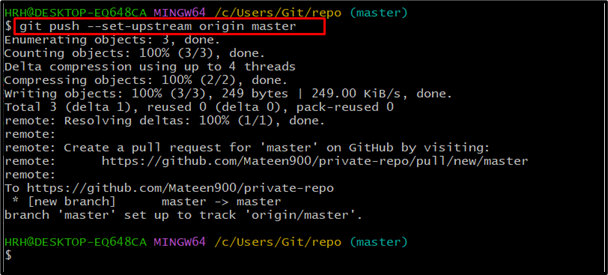
Mūsu izsekošanas filiāle ir iestatīta ' meistars ' filiāle ar nosaukumu ' izcelsmi ”
5. darbība. Izveidojiet jaunu filiāli
Izveidojiet jaunu filiāli un pārslēdzieties uz to, lai to izdarītu, palaidiet šo komandu:
saņemt kasi -b attīstīties

Tagad iestatiet jaunizveidoto zaru kā izsekošanas zaru:
git push --set-upstream izcelsme attīstās
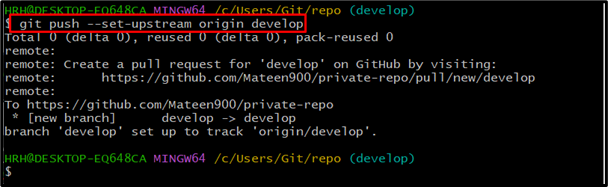
Tālvadība augšup pa straumi ir iestatīta “ attīstīties ' filiāle ar nosaukumu ' izcelsmi ”
6. darbība. Attālās filiāles iegūšana un sapludināšana
Pēc tam ienesiet tālvadības pulti augšpus no GitHub, tāpat kā mēs ienesam augšējo straumi no galvenais ” filiāle:
git fetch augštecē galvenā
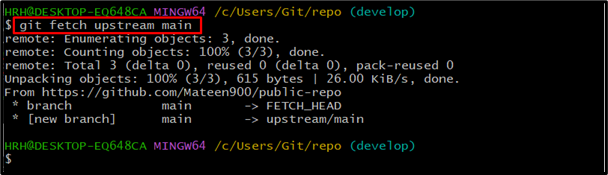
Pēc tam apvienojiet attālināti ienesto repozitoriju pašreizējā filiālē:
git sapludināt --atļaut-nesaistītas-vēstures augštecē / galvenais
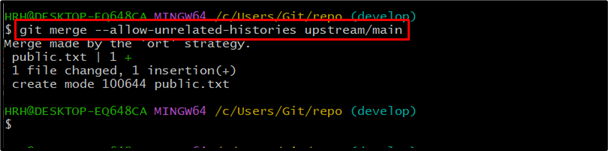
7. darbība. Pārsūtiet krātuvi uz GitHub
Tagad nospiediet apvienoto repozitoriju, izpildot “ git push ” komanda:
git push
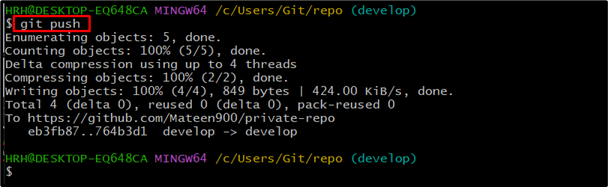
Apvienotais projekts ir virzīts.
8. darbība. Izsekojiet un virziet vietējās izmaiņas
Izsekojiet vietējām izmaiņām apvienotajā repozitorijā, izpildot doto komandu:
git pievienot .

Veiciet vietējās izmaiņas, izmantojot “ git commit ” komanda:
git commit -m 'Lietot citas izmaiņas'
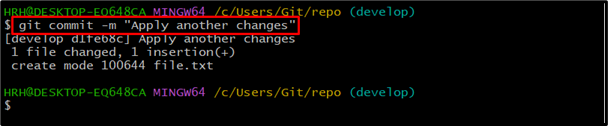
Pēc apņemšanās nosūtiet repozitoriju uz attālo saimniekdatoru:
git push
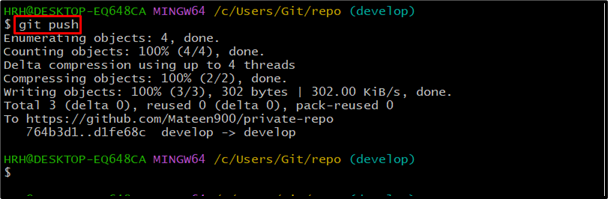
9. darbība. Attālās resursdatora iegūšana
Tagad atkal ienesiet repozitoriju no attālā resursdatora
git fetch augštecē galvenā

Attālinātais projekts ir ienests.
10. darbība. Pārbaudiet žurnāla vēsturi
Jūs varat pārbaudīt žurnāla vēsturi, izmantojot “ – viss ',' -grafiks ' un ' – vienlīnija ” karodziņi, lai to parādītu saprotamā formātā:
git žurnāls --visi --grafiks -- tiešsaistē
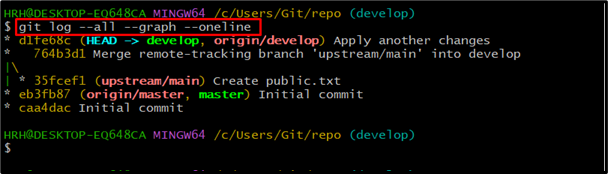
11. darbība: sapludiniet un nospiediet izmaiņas
Apvienojiet repozitorija izmaiņas ar ienesto attālo saimniekdatoru. Tāpat kā mūsu scenārijā, mēs apvienojam augšteci no “ galvenais ” filiāle:
git sapludināt augštecē / galvenais

Pēc tam nosūtiet apvienotās izmaiņas uz attālo saimniekdatoru:
git push

12. darbība: pārslēdziet un apvienojiet filiāles
Pārslēdzieties atpakaļ uz “master” zaru, izmantojot doto komandu:
git slēdža meistars
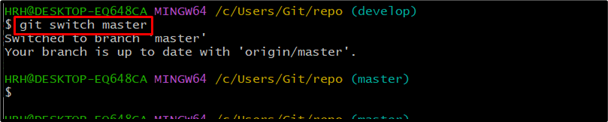
Apvienot ' meistars ' filiāle ar ' attīstīties ' filiāle, izmantojot ' git sapludināt ” komanda:
git sapludināt attīstīties
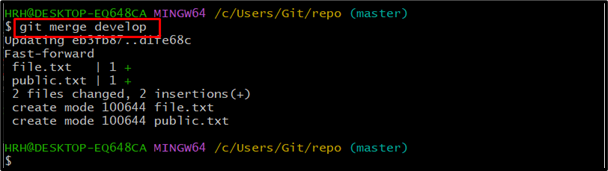
13. darbība. Push Merge Project
Nosūtiet sapludināto saturu uz attālo saimniekdatoru ar komandu šādi:
git push
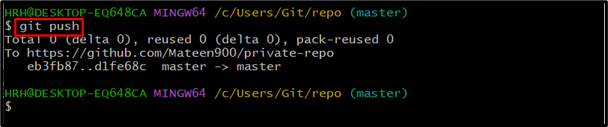
14. darbība: vēlreiz pārbaudiet žurnāla vēsturi
Vēlreiz pārbaudiet žurnāla vēsturi, lai parādītu piemērotās izmaiņas:
git žurnāls --visi --grafiks -- tiešsaistē
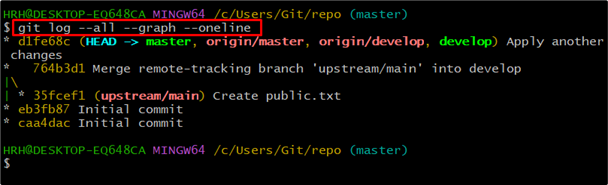
15. darbība: klonējiet un dodieties uz privāto repozitoriju
Tagad klonējiet privāto repozitoriju savā publiskajā repozitorijā, izmantojot komandu “git clone”, kā norādīts:
git klons https: // github.com / Maten900 / privātais repo
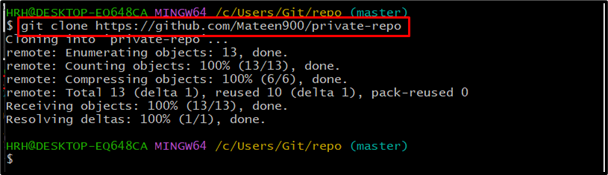
Privātā repozitorija ' privātais repo ” ir klonēts.
Pēc klonēšanas pārejiet uz privāto repozitoriju, izmantojot “ cd ” komanda:
cd privātais repo

16. darbība: pievienojiet attālo savienojumu un pārbaudiet
Pēc tam pievienojiet attālo savienojumu publiskajai repozitorijai privātajā repozitorijā:
git tālvadības pults pievienot augšpus https: // github.com / Maten900 / publiskais repo

Lai pārbaudītu, vai ir izveidots attālais savienojums, izpildiet šādu komandu:
git tālvadības pults -- daudzrunīgs
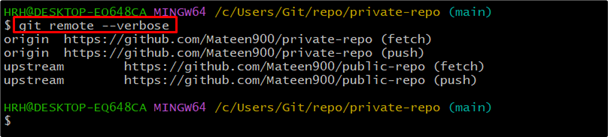
17. darbība. Pārslēdziet un pārbaudiet filiāļu žurnālu
Tagad privātajā repozitorijā pārejiet uz filiāli “izstrādāt”:
git slēdzis attīstīties

18. darbība. Attālā savienojuma iegūšana un sapludināšana
Iegūstiet attālo savienojumu no filiāles (galvenās), kā to dara šāda komanda:
git fetch augštecē galvenā
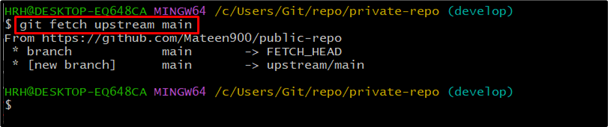
Pārbaudiet žurnāla vēsturi, lai redzētu nesen lietotās izmaiņas:
git žurnāls --visi --grafiks -- tiešsaistē
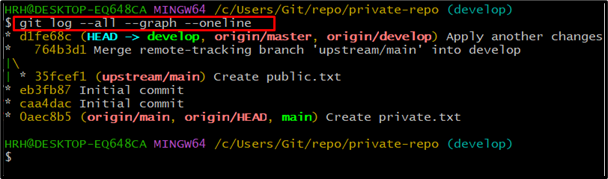
Visbeidzot, sapludiniet augšpusi ar galveno atzaru:
git sapludināt augštecē / galvenais

Secinājums
Lietotājs var strādāt ar publisko repozitoriju privātajām filiālēm. Lai to izdarītu, atveriet Git bash utilītu, inicializējiet repozitoriju un pievienojiet attālo savienojumu gan publiskajiem, gan privātajiem repozitorijiem. Lai uzzinātu par turpmākajām procedūrām, skatiet iepriekš minēto rokasgrāmatu.